विषयसूची:
- चरण 1: वाईफाई डोरबेल स्थापित करें
- चरण 2: वेबहुक के साथ IFTTT पर नया एप्लेट बनाएं
- चरण 3: ट्रिगर फ़ील्ड संपादित करें। घटना का नाम 'दरवाजे की घंटी'
- चरण 4: नोटिफिकेशन एक्शन सर्विस चुनें
- चरण 5: अधिसूचना में अतिरिक्त विवरण जोड़ें
- चरण 6: वाईफाई डोरबेल पर बटन को दबाकर रखें
- चरण 7: वाईफाई डोरबेल कॉन्फ़िगर करें
- चरण 8: वाईफाई डोरबेल पर सेटिंग्स दर्ज करें

वीडियो: IFTTT के साथ अपने वायर्ड डोरबेल को स्मार्ट डोरबेल में बदलें: 8 कदम

2024 लेखक: John Day | [email protected]. अंतिम बार संशोधित: 2024-01-30 09:21
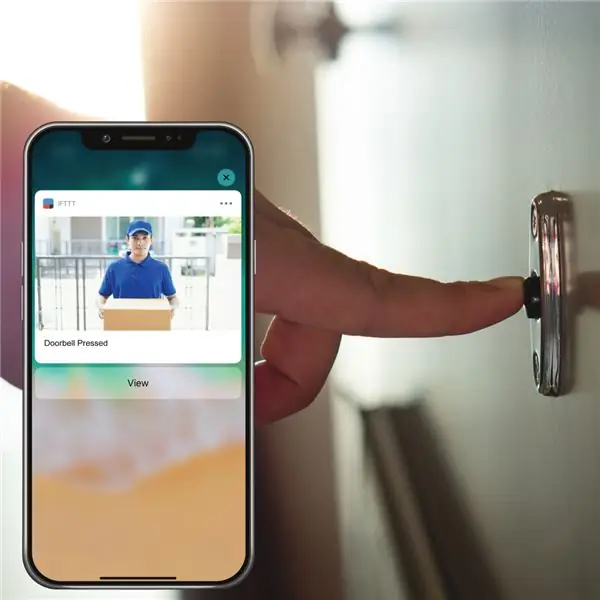
वाईफाई डोरबेल आपके मौजूदा वायर्ड डोरबेल को स्मार्ट डोरबेल में बदल देती है।
चरण 1: वाईफाई डोरबेल स्थापित करें


चरण 2: वेबहुक के साथ IFTTT पर नया एप्लेट बनाएं
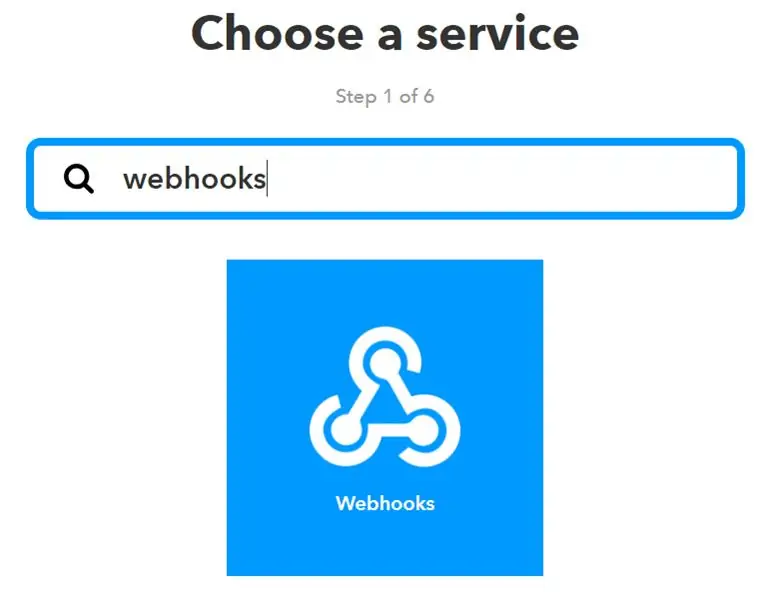
चरण 3: ट्रिगर फ़ील्ड संपादित करें। घटना का नाम 'दरवाजे की घंटी'
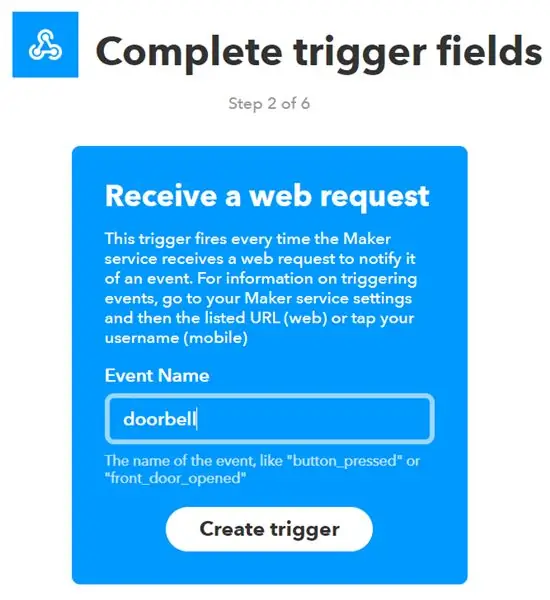
चरण 4: नोटिफिकेशन एक्शन सर्विस चुनें
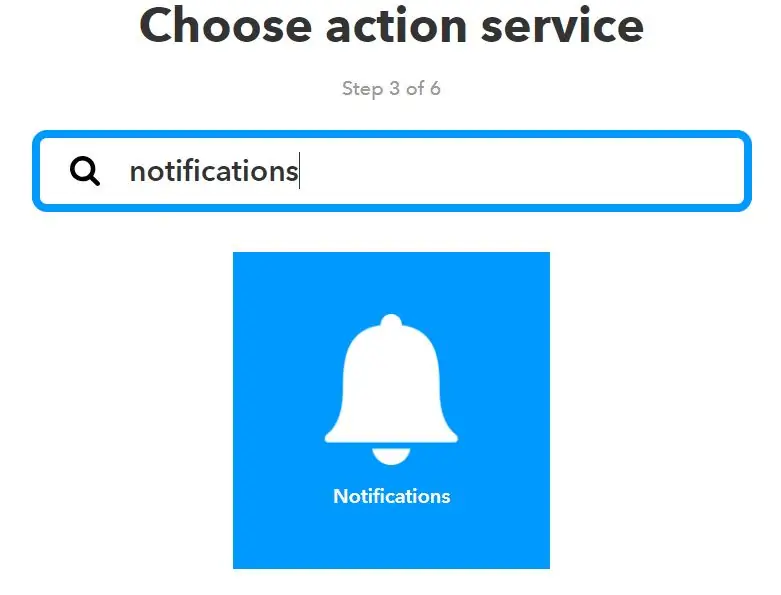
चरण 5: अधिसूचना में अतिरिक्त विवरण जोड़ें
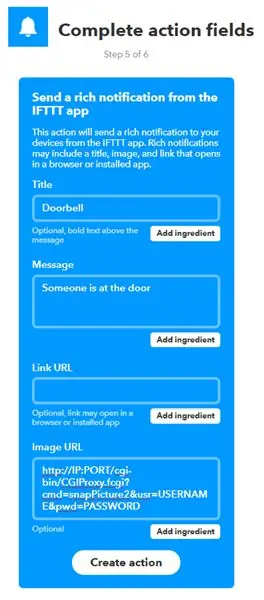
चरण 6: वाईफाई डोरबेल पर बटन को दबाकर रखें

चरण 7: वाईफाई डोरबेल कॉन्फ़िगर करें
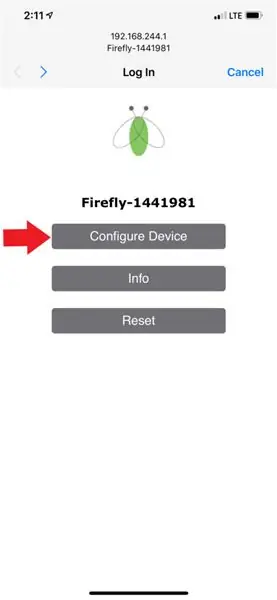
अपने फोन या कंप्यूटर से वाईफाई एक्सेस प्वाइंट 'जुगनू-xxxxxxx' से कनेक्ट करें। अपने ब्राउज़र से 192.168.244.1 पर नेविगेट करें।
चरण 8: वाईफाई डोरबेल पर सेटिंग्स दर्ज करें
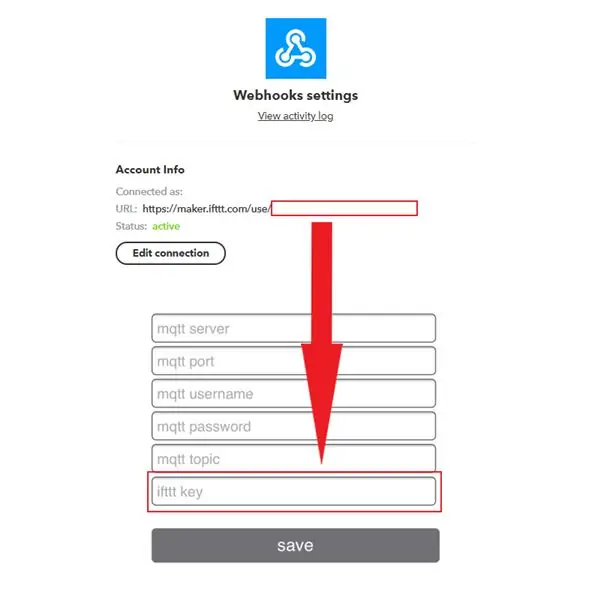
अपनी होम नेटवर्क वाईफाई सेटिंग्स दर्ज करें। अपनी IFTTT कुंजी को ifttt कुंजी फ़ील्ड में कॉपी और पेस्ट करें।
सिफारिश की:
होम असिस्टेंट के साथ अपने वायर्ड डोरबेल को स्मार्ट डोरबेल में बदलें: 6 कदम

होम असिस्टेंट के साथ अपने वायर्ड डोरबेल को स्मार्ट डोरबेल में बदल दें: अपने मौजूदा वायर्ड डोरबेल को स्मार्ट डोरबेल में बदल दें। जब भी कोई आपके दरवाजे की घंटी बजाता है तो एक फोटो या वीडियो अलर्ट प्राप्त करने के लिए अपने फोन या अपने मौजूदा फ्रंट डोर कैमरे के साथ एक सूचना प्राप्त करें। अधिक जानें: fireflyelectronix.com/pro
अपने लैपटॉप (या डेस्कटॉप) के लिए अपने एलजी एनवी 2 सेल फोन को पोर्टेबल डायल अप मोडेम में कैसे बदलें: 7 कदम

अपने लैपटॉप (या डेस्कटॉप) के लिए अपने एलजी एनवी 2 सेल फोन को पोर्टेबल डायल अप मोडेम में कैसे बदलें , या छुट्टी पर, जहां वे अपने वाईफाई का उपयोग करने के लिए प्रति घंटे एक महंगी राशि का शुल्क लेते हैं। अंत में, मैं पाने का एक आसान तरीका लेकर आया हूं
अपने ब्लूटूथ हेडसेट को वायर्ड ब्लूटूथ हेडसेट में बदलें: 5 कदम (चित्रों के साथ)

अपने ब्लूटूथ हेडसेट को वायर्ड ब्लूटूथ हेडसेट में बदलें: आज मैं आपको यह बताने जा रहा हूं कि आप अपना खुद का वायर्ड ब्लूटूथ हेडसेट कैसे बना सकते हैं या परिवर्तित कर सकते हैं। मेरे कदम का पालन करें और आप इसे बदलने के लिए कुछ कदम पीछे हैं
अपने ब्लूटूथ हेडसेट को वायर्ड ब्लूटूथ हेडसेट में बदलें: 6 कदम

अपने ब्लूटूथ हेडसेट को वायर्ड ब्लूटूथ हेडसेट में बदलें: आज मैं आपको यह बताने जा रहा हूं कि आप अपना खुद का वायर्ड ब्लूटूथ हेडसेट कैसे बना सकते हैं या परिवर्तित कर सकते हैं। मेरे कदम का पालन करें और आप इसे बदलने के लिए कुछ कदम पीछे हैं
अपने सर्वो V1.00 को हैक करें - अपने सर्वो को एक शक्तिशाली लीनियर एक्चुएटर में बदलें: 7 कदम

अपने सर्वो V1.00 को हैक करें - अपने सर्वो को एक शक्तिशाली रैखिक एक्ट्यूएटर में बदल दें: बशर्ते आपके पास उपकरण और सर्वो हो, जिसे आप एक-दो रुपये में बना सकते हैं। एक्चुएटर लगभग 50 मिमी / मिनट की दर से विस्तारित होता है। यह अपेक्षाकृत धीमा है लेकिन बहुत शक्तिशाली है। मेरा वीडियो पोस्ट के अंत में देखें जहां छोटा एक्ट्यूएटर
